共享打印机主机打印之后没反应 共享打印机无反应怎么办
共享打印机主机打印之后没反应,共享打印机无反应怎么办?当我们使用共享打印机时,有时候会遇到这样的情况:明明已经将文件发送给了打印机主机,却没有任何反应,这种问题的出现可能会给我们的工作和生活带来很多麻烦。当共享打印机主机打印之后没有任何反应时,我们应该如何解决这个问题呢?本文将为大家介绍几种可能的解决方法,以帮助大家顺利解决共享打印机无反应的困扰。
具体步骤:
1.一、情况描述
情形一:点击打印,长期无反应,打印机处于休眠状态;
情形二:点击打印,长期无反应,打印机处于就绪状态;
总的来说,点击打印,多次点击,打印机无反应。
2.二、原因
情形一原因是,现在很多打印机为了省电,一旦无任务,就直接进入休眠状态。这种情况通常发生上班时间,目前我接到故障最多的时候。
情形二原因是,打印机处于就绪状态,但共享用户访问主机线路断开,这种情况居多。多是因为打印机休眠状态,就算唤醒打印机,但线路依然处于断开。这种情况就需要重连,其实还有一种情况是,主机电脑长期运行,服务已经断开。
3.三、处理
1. 对于以上情形,不管你点击多少次。只要排队第一任务出现错误,打开任务窗口,右下角会有错误提示,所以要点击【取消所有任务】,根据电脑运行速度,有时候可能会遇到删除不了第一任务,就需要主机删除,因为权限问题。
操作:点击【开始】-【设备和打印机】-双击【查看正在打印的内容】
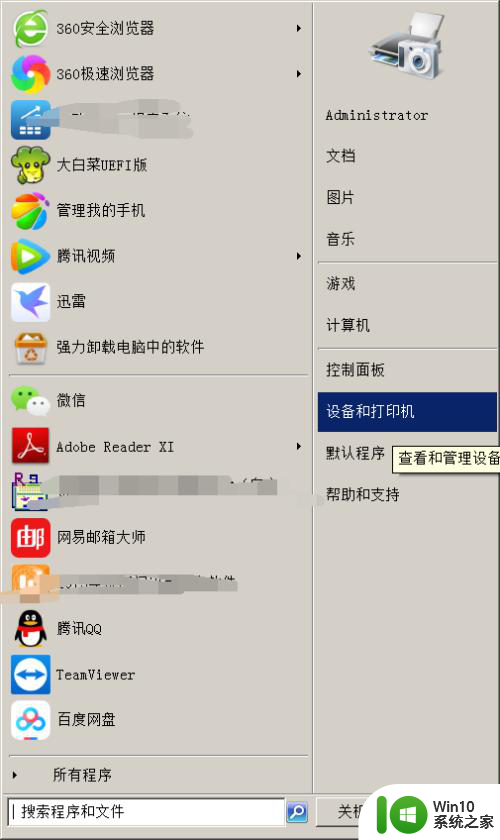
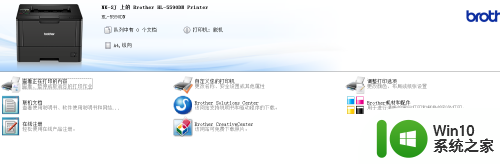

4.2. 打印机手动打开硒鼓或者纸盒,让它自行检测,从休眠状态变成就绪状态。再点击【打印】查看是否可以打印,这种处理方法多适用于刚上班打印不了的情形。
5.3. 如果打印机处于就绪状态,依然没看到有数据传送过来,那说明通讯断开,这种情况需要共享方删除连接,重新重连。适用多种情况,具体操作如下:
a.右键【删除】-确认【是】
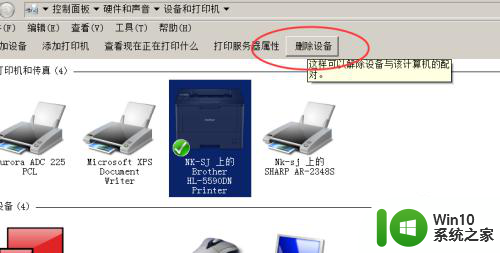

6.b.先从网络找到主机连接,双击建立,一般都会自动连接上,若出现其他错误,可以查看之前所写共享设置方法。
操作:双击【网络】-搜索显示【主机名】-双击并点击连接共享打印机。
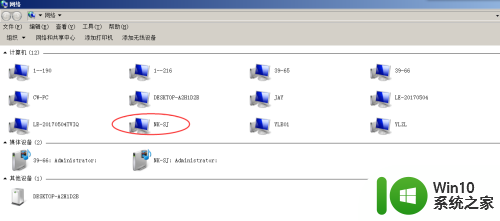
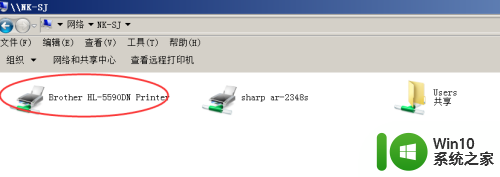
7.4.还有一种方法,最简单也是最实用,就是关闭打印机,重启主机,再开打印机。
这种方法,要注意顺序。先关闭打印机,然后再重启主机,再开打印机,目的是让打印机自检时候主动与主机通讯,检测是否通畅。重启主机目的是重启打印机服务,也将很多已点击取消任务进行删除,清除队列,这样方法,简单又实用。
8. 以上方法都没法解决问题,那么可以利用我之前硬件检查方法,排除线路,安装驱动,重连设备。
打印机运行过程中,难免会遇到很多小故障。而这些故障原因是多种的,我们要用最常规方法去排除,很快就可以解决故障了。
以上是共享打印机主机打印后没有反应的全部内容,如果需要的用户可以按照以上步骤进行操作,希望对大家有所帮助。
共享打印机主机打印之后没反应 共享打印机无反应怎么办相关教程
- 无线网络怎么添加共享打印机 无线网络如何共享打印机
- 共享打印机脱机如何处理 共享打印机脱机状态怎么修复
- 打印机的共享设置方法 打印机如何设置打印共享
- 共享打印机显示0x000006d9的解决教程 共享打印机显示0x000006d9怎么办
- wps打印机没反因 wps打印机没有反应怎么办
- 怎样连接别人的共享打印机 怎么连接别人共享的打印机
- 共享打印机显示脱机无法打印怎么办 共享打印机脱机如何解决
- 共享打印机已连接但无法打印的两种解决方法 共享打印机无法打印的原因有哪些
- 共享打印机windows无法连接到打印机 windows无法连接到共享打印机怎么办
- 打印机已共享但无法打印 共享网络打印机连接正常但打印任务无法传输
- 为什么打印机没有反应 打印机连接故障导致无法打印
- 怎样把打印机设置共享 如何在局域网中设置打印机共享
- U盘装机提示Error 15:File Not Found怎么解决 U盘装机Error 15怎么解决
- 无线网络手机能连上电脑连不上怎么办 无线网络手机连接电脑失败怎么解决
- 酷我音乐电脑版怎么取消边听歌变缓存 酷我音乐电脑版取消边听歌功能步骤
- 设置电脑ip提示出现了一个意外怎么解决 电脑IP设置出现意外怎么办
电脑教程推荐
- 1 w8系统运行程序提示msg:xxxx.exe–无法找到入口的解决方法 w8系统无法找到入口程序解决方法
- 2 雷电模拟器游戏中心打不开一直加载中怎么解决 雷电模拟器游戏中心无法打开怎么办
- 3 如何使用disk genius调整分区大小c盘 Disk Genius如何调整C盘分区大小
- 4 清除xp系统操作记录保护隐私安全的方法 如何清除Windows XP系统中的操作记录以保护隐私安全
- 5 u盘需要提供管理员权限才能复制到文件夹怎么办 u盘复制文件夹需要管理员权限
- 6 华硕P8H61-M PLUS主板bios设置u盘启动的步骤图解 华硕P8H61-M PLUS主板bios设置u盘启动方法步骤图解
- 7 无法打开这个应用请与你的系统管理员联系怎么办 应用打不开怎么处理
- 8 华擎主板设置bios的方法 华擎主板bios设置教程
- 9 笔记本无法正常启动您的电脑oxc0000001修复方法 笔记本电脑启动错误oxc0000001解决方法
- 10 U盘盘符不显示时打开U盘的技巧 U盘插入电脑后没反应怎么办
win10系统推荐
- 1 番茄家园ghost win10 32位官方最新版下载v2023.12
- 2 萝卜家园ghost win10 32位安装稳定版下载v2023.12
- 3 电脑公司ghost win10 64位专业免激活版v2023.12
- 4 番茄家园ghost win10 32位旗舰破解版v2023.12
- 5 索尼笔记本ghost win10 64位原版正式版v2023.12
- 6 系统之家ghost win10 64位u盘家庭版v2023.12
- 7 电脑公司ghost win10 64位官方破解版v2023.12
- 8 系统之家windows10 64位原版安装版v2023.12
- 9 深度技术ghost win10 64位极速稳定版v2023.12
- 10 雨林木风ghost win10 64位专业旗舰版v2023.12